В настоящее время мобильные устройства являются неотъемлемой частью жизни людей. Мы храним на них личные фотографии, контакты, заметки, приложения, которые стали необходимыми в нашей повседневной жизни. Поэтому, когда мы покупаем новый телефон, мы хотим убедиться, что наши данные переносятся без потерь. В этой статье мы рассмотрим основные способы, которые помогут перенести всю информацию с одного Android телефона на другой.
- 1. Как передать всю информацию с одного Android на другой
- 2. Как перенести все приложения с одного Android на другой
- 3. Как перенести все данные со старого телефона на новый Samsung
- 4. Как перенести данные с одного телефона на другой Android приложение
- Полезные советы и выводы
1. Как передать всю информацию с одного Android на другой
Перенос данных через Google — это один из самых простых и быстрых способов перенести всю информацию. Вот шаги, которые нужно выполнить:
- В настройках старого устройства выберите раздел «Аккаунты».
- Введите свой гугл-аккаунт и нажмите кнопку «Синхронизация». Проверьте, что рядом с материалами стоят галочки, чтобы они загрузились на новое устройство.
- Добавьте Google-аккаунт на новый телефон.
- Настройте новое устройство, кликнув на «Еще», а затем выбрав «Синхронизировать».
2. Как перенести все приложения с одного Android на другой
Резервное копирование Google — это еще один удобный способ, который позволяет перенести все приложения на новое устройство. Выполните следующие шаги:
Подробнейшая инструкция по переносу данных на андроид: фото, контакты, приложения, чаты whatsapp
- Откройте настройки на старом смартфоне.
- Перейдите в раздел Google.
- Найдите раздел «Резервное копирование» и включите его, выбрав опцию «Загружать на Google Диск» или «Автозагрузка от Google One», в зависимости от версии Android.
- Нажмите клавишу «Начать копирование».
3. Как перенести все данные со старого телефона на новый Samsung
Если вы пользуетесь устройствами Samsung, существует удобное приложение Smart Switch, которое поможет перенести все данные на новый телефон. Эти шаги помогут вам сделать это:
- На новом устройстве откройте приложение Smart Switch, выбрав «Получить данные» и затем «Galaxy».
- Выполните поиск приложения Smart Switch на своем устройстве или перейдите в папку Samsung на экране приложений или выберите «Настройки» > «Учетные записи и резервное копирование» > «Smart Switch».
4. Как перенести данные с одного телефона на другой Android приложение
Существует множество приложений для Android, которые могут помочь перенести данные с одного устройства на другое. Один из наиболее популярных способов — использовать приложение CLONEit. Это приложение доступно для бесплатной загрузки в магазине приложений Play Market. Для использования приложения, выполните следующие шаги:
- Установите приложение на оба смартфона.
- Откройте приложение CLONEit на старом устройстве и нажмите кнопку «Отправить».
- Откройте приложение на новом устройстве и нажмите кнопку «Принять».
Полезные советы и выводы
При переносе данных со старого телефона на новый, есть несколько важных моментов, которые следует учитывать:
- Перед переносом данных, создайте резервную копию, чтобы избежать потери информации.
- Убедитесь, что оба устройства имеют полную зарядку, чтобы процесс переноса данных не прерывался.
- Проверьте память и доступный простор на новом устройстве, чтобы закачать все необходимые данные.
- Приложение Smart Switch является одним из самых быстрых и удобных способов переноса данных для устройств Samsung.
Необходимость перенести данные на новый телефон может возникнуть у каждого из нас. Способы переноса данных с одного Android-устройства на другое описаны выше. Выберите наиболее подходящий для вас метод и переходите на новый телефон без потери информации.
Как скопировать всю информацию с одного телефона на другой
Если вы хотите перенести всю свою информацию с одного телефона на другой, то следуйте простой инструкции. Откройте на старом смартфоне раздел «Настройки». Затем выберите «Система» и перейдите в раздел «Дополнительные настройки». Там найдите «Резервное копирование» и убедитесь, что переключатель «Загружать на Google Диск» активирован.
Также проверьте, чтобы в разделе «Аккаунт» был указан нужный адрес. Когда все настройки будут сделаны, нажмите «Начать копирование» и подтвердите действие в окне «Продолжить». Начнётся процесс резервного копирования, который может занять какое-то время. По окончании этого процесса все важные данные будут сохранены на Google Диск.
Затем вы можете использовать эти данные на новом смартфоне. Этот способ является наиболее простым и надежным для переноса всех ваших личных данных.
Как скопировать все данные с одного телефона на другой
Чтобы перенести все данные с одного телефона на другой, нужно выполнить несколько шагов. Во-первых, необходимо включить новое устройство и начать начальную настройку. Затем, когда появится запрос, нужно подключиться к Wi-Fi сети для более быстрой и удобной передачи информации. Далее следует выбрать опцию копирования данных и приложений с предыдущего устройства.
Важно проверить доступность перемещения сообщений, фотографий, видео и других информационных файлов. После выполнения всех этих действий все данные будут успешно перенесены на новый телефон. Таким образом, пользователь сможет быстро и просто перенести все свои данные, а это несомненное преимущество в быстро меняющихся условиях современного мира.
Для того чтобы перенести всю информацию с одного телефона на другой, необходимо выполнить несколько простых действий. Сперва на старом телефоне необходимо войти в настройки, затем выбрать раздел «Аккаунты» и ввести данные своей учетной записи, включая логин и пароль.
После этого необходимо кликнуть на опцию «Синхронизация», при этом рядом с именами файлов должны появиться галочки. Затем, когда все данные синхронизированы со старого телефона, нужно добавить аккаунт Google на новый телефон и войти в настройки. В списке аккаунтов следует выбрать гугл-аккаунт, а затем синхронизировать данные на новом устройстве. Таким образом, весь контакты, сообщения, фотографии и другая информация будут перенесены с одного телефона на другой.
- Как скопировать все данные с одного телефона на другой
- Как перенести данные с одного телефона на другой андроид приложение
- Как перенести все данные с одного телефона на другой
Источник: gostevushka.ru
Как перенести данные на телефон Samsung Galaxy Z Fold4
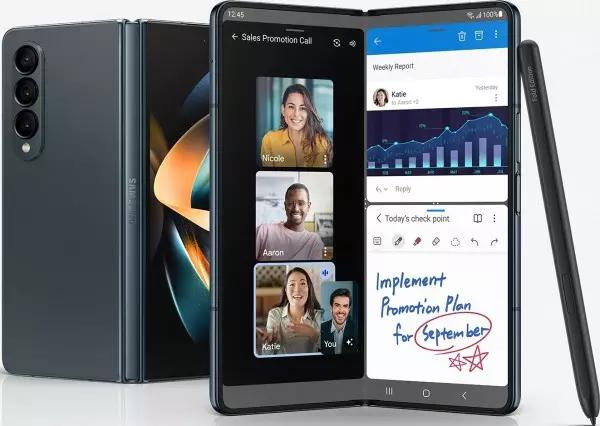
Каждый новоиспеченный обладатель Samsung Galaxy Z Fold4 заинтересован в переносе файлов с предыдущего устройства. Ведь никто не хочет потерять файлы, сохраненные на старом смартфоне. И разработчики модели предлагают несколько способов перенести данные на Samsung Galaxy Z Fold4. Каждый из них подходит для разных сценариев.
Перенос всех данных
Наверняка владелец Samsung Galaxy Z Fold4 хранил на старом устройстве не только фотографии, но и, например, музыку, документы, контакты и другую информацию. Перенести все данные сразу можно двумя способами.
При первом включении
Samsung Galaxy Z Fold4 – телефон, который базируется на операционной системе Android, как и большинство устройств, представленных на рынке. Особенностью ОС является интеграция сервисов Google, позволяющих в полном объеме переместить данные при первом включении:
- Включите Samsung Galaxy Z Fold4 и положите неподалеку старый смартфон.
- При первой настройке выберите сеть Wi-Fi (должна совпадать с другим устройством).

- Укажите данные учетной записи Google, которая использовалась на предыдущем девайсе.

- Удостоверьтесь, что Samsung Galaxy Z Fold4 правильно определил ваше старое устройство, выберите информацию для переноса, и нажмите «Далее».

- Дождитесь окончания выполнения операции и примите пользовательское соглашение Google.

Мультимедийные файлы будут переноситься на новый телефон при первичной настройке, а приложения начнут догружаться уже после перехода на главный экран. При первом включении рекомендуется не нагружать Samsung Galaxy Z Fold4 и подождать 10-15 до окончательного переноса информации.
Синхронизация Google
Если вы уже некоторое время пользуетесь Samsung Galaxy Z Fold4, то перенос будет выполняться другим образом, но тоже путем синхронизации с Google-сервисами. Для начала необходимо авторизоваться под действующим аккаунтом на старом устройстве и создать резервную копию через меню настроек «Восстановление и сброс».

Следующий шаг – настройка синхронизации на Samsung Galaxy Z Fold4:
- Откройте настройки телефона.
- Перейдите в раздел «Аккаунты» и нажмите «Добавить аккаунт».

- Введите данные учетной записи Google с предыдущего устройства.
- Войдите в настройки аккаунта и вызовите диалоговое окно.
- Подтвердите синхронизацию.

Вся информация, сохраненная на предыдущем смартфоне, автоматически подгрузится на Samsung Galaxy Z Fold4. Вы получите доступ ко всем файлам, а также списку контактов, если ранее они были синхронизированы с сервисами Google.
Карта памяти
Если старый телефон, как и Samsung Galaxy Z Fold4, обладает поддержкой карт MicroSD, то операция переноса данных не займет и пары минут. Разумеется, в том случае, если вся необходимая информация ранее была сохранена на внешнем накопителе. Просто установите карточку в Samsung Galaxy Z Fold4, а затем в «Проводнике» отобразятся все файлы.
Компьютер
Не самый рациональный, но вполне подходящий способ переноса файлов. Сначала необходимо подключить старый аппарат к компьютеру, используя любой вид соединения. USB является предпочтительным вариантом.

Телефон должен отобразиться в приложении «Этот компьютер», после чего пользователю нужно скопировать содержимое внутреннего накопителя гаджета в любую папку ПК. Далее останется подключить к компьютеру Samsung Galaxy Z Fold4 и аналогичным образом перебросить файлы с ПК на смартфон.

Частичный перенос
Перенести данные с другого телефона на Samsung Galaxy Z Fold4 также можно по частям. Это подойдет в том случае, когда на новом устройстве уже есть необходимый набор информации и требуется добавить лишь контакты, заметки или отдельные файлы.
Контакты
Если пользователь перенес на Samsung Galaxy Z Fold4 мультимедийные файлы при помощи карты памяти, то останется докинуть список контактов. Для этого откройте одноименное приложение на старом устройстве перейдите в настройки и выберите импорт.

Передавать контакты можно разными способами. Например, они в полном объеме переносятся на SIM-карту, а потом автоматически подгружаются на новом телефона. Также допускается перенос путем синхронизации с текущим аккаунтом Google. Если воспользоваться данным методом, то на Samsung Galaxy Z Fold4 только останется настроить синхронизацию, как это было показано ранее при полном переносе информации.
Мультимедиа
У тех, кто желает передать с телефона на телефон фотографии, музыку и видеоролики, есть множество способов выполнения операции:
- через MicroSD-карту;
- Bluetooth;
- Wi-Fi (через сторонние приложения вроде SHAREit);
- мессенджеры.
Наиболее предпочтительным вариантом является использование специальных программ. Так вы сможете отправить сразу всю информацию или пару отдельных файлов.

Игры и приложения
Поскольку на Samsung Galaxy Z Fold4 работает магазин приложений Play Market, перенос софта лучше всего осуществлять через синхронизацию Google. На новом смартфоне нужно просто войти в аккаунт, который использовался на старом устройстве. После этого игры и программы подгрузятся автоматически. Если данный метод не подойдет, можно обратиться к помощи приложения ES Проводник. Он позволяет передавать софт через Bluetooth и Wi-Fi.

Поделитесь страницей с друзьями:
Источник: proshivku.ru
Как перенести все данные с Huawei на Samsung?
Команда «Перенести данные с Android»
Во время настройки нового устройства iOS откройте экран «Приложения и данные». Затем нажмите «Перенести данные с Android». (Если настройка уже завершена, необходимо стереть данные с устройства iOS и начать заново. Ели вы не хотите этого делать, просто перенесите содержимое вручную.)
Как перекинуть данные с Хуавей на Сяоми?
Шаг 1: Откройте приложение ShareMe на своем телефоне Xiaomi и нажмите «Получить». Шаг 2: Скачайте приложение ShareMe с Google App Store на свой телефон Huawei. Выберите целевые файлы, которые вы хотите перенести, и нажмите «Отправить».
Как перенести с Хуавей на Хонор?
- Откройте приложение Phone Clone и выберите старый и новый смартфоны.
- Отсканируйте QR-код и установите соединение.
- Выберите необходимые данные и начните их перемещение.
Как передать данные с Xiaomi на Samsung?
- подключение к одному и тому же Google-аккаунту;
- ручной перенос;
- использование облачных сервисов;
- копирование данных через ПК;
- приложение Samsung Smart Switch.
Как перенести все данные с андроида на андроид?
Откройте на старом смартфоне «Настройки» → «Система» → «Дополнительные настройки» → «Резервное копирование». Убедитесь, что переключатель «Загружать на Google Диск» активирован, а в разделе «Аккаунт» указан нужный адрес. Затем нажмите «Начать копирование» → «Продолжить».
Как перенести данные со старого телефона на новый Oppo?
На старом смартфоне OPPO также откройте приложение «Копия телефона» > «Старый телефон» > отсканируйте QR-код с нового смартфона OPPO для переноса данных.
Как перенести данные с андроида на андроид приложения?
- Активировать Wi-Fi соединение на обоих устройствах;
- Войти в «Mi Cloud» на старом смартфоне, выбрать необходимые приложения;
- Авторизоваться в «облачном» сервисе на новом девайсе и подтвердить прием;
- Запустить процесс переноса и дождаться завершения процесса.
Как перенести все приложения с одного телефона на другой?
Установите APK Extractor при помощи Google Play Market. Запустите файл, найдите в нем нужную программу, нажмите на нее и дождитесь, пока появится выпадающее меню. Выберите пункт “Отправить”, способ передачи — Bluetooth. Найдите второй гаджет в списке устройств, доступных для подключения через Bluetooth.
Источник: estakada-auto.ru